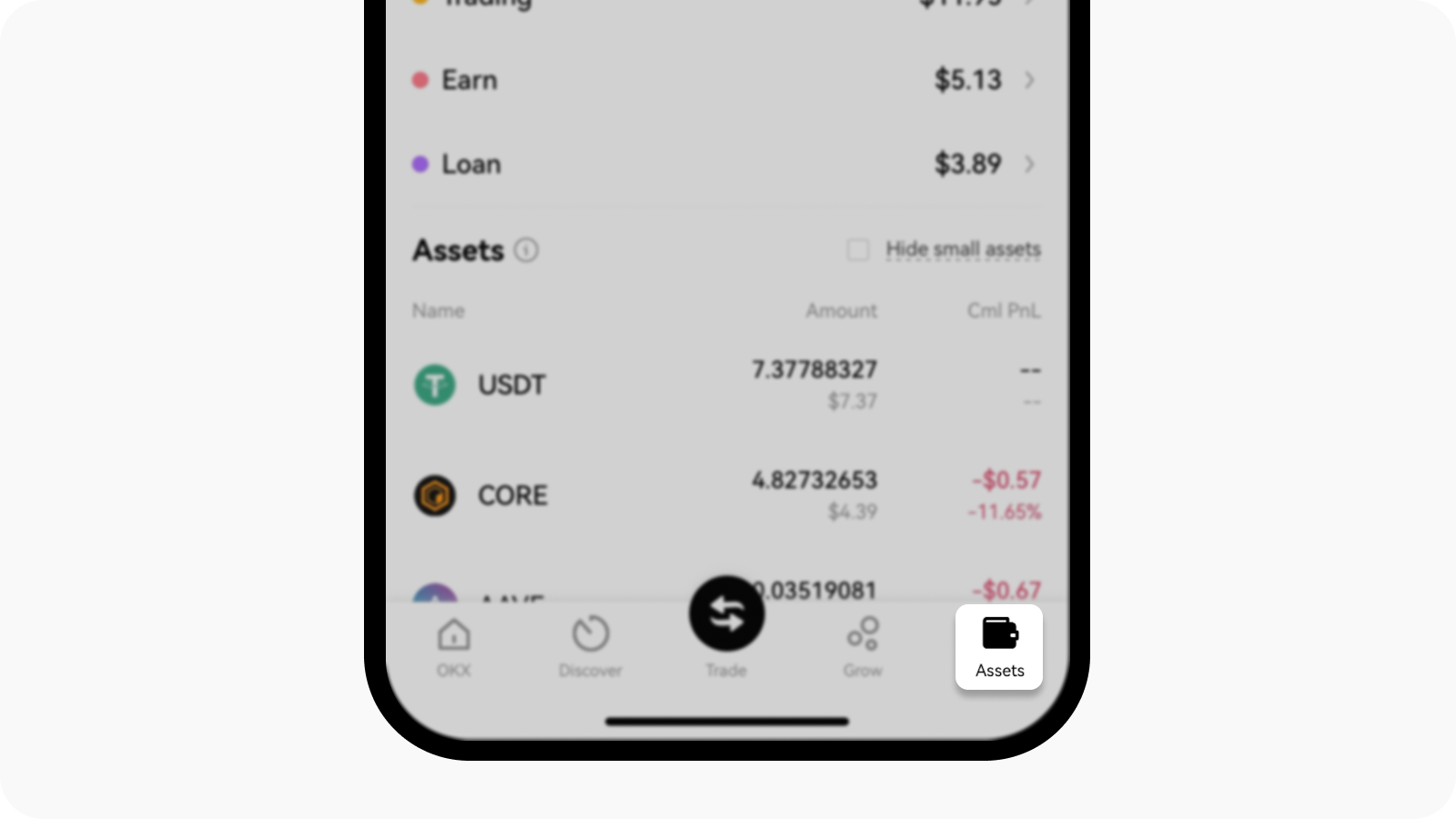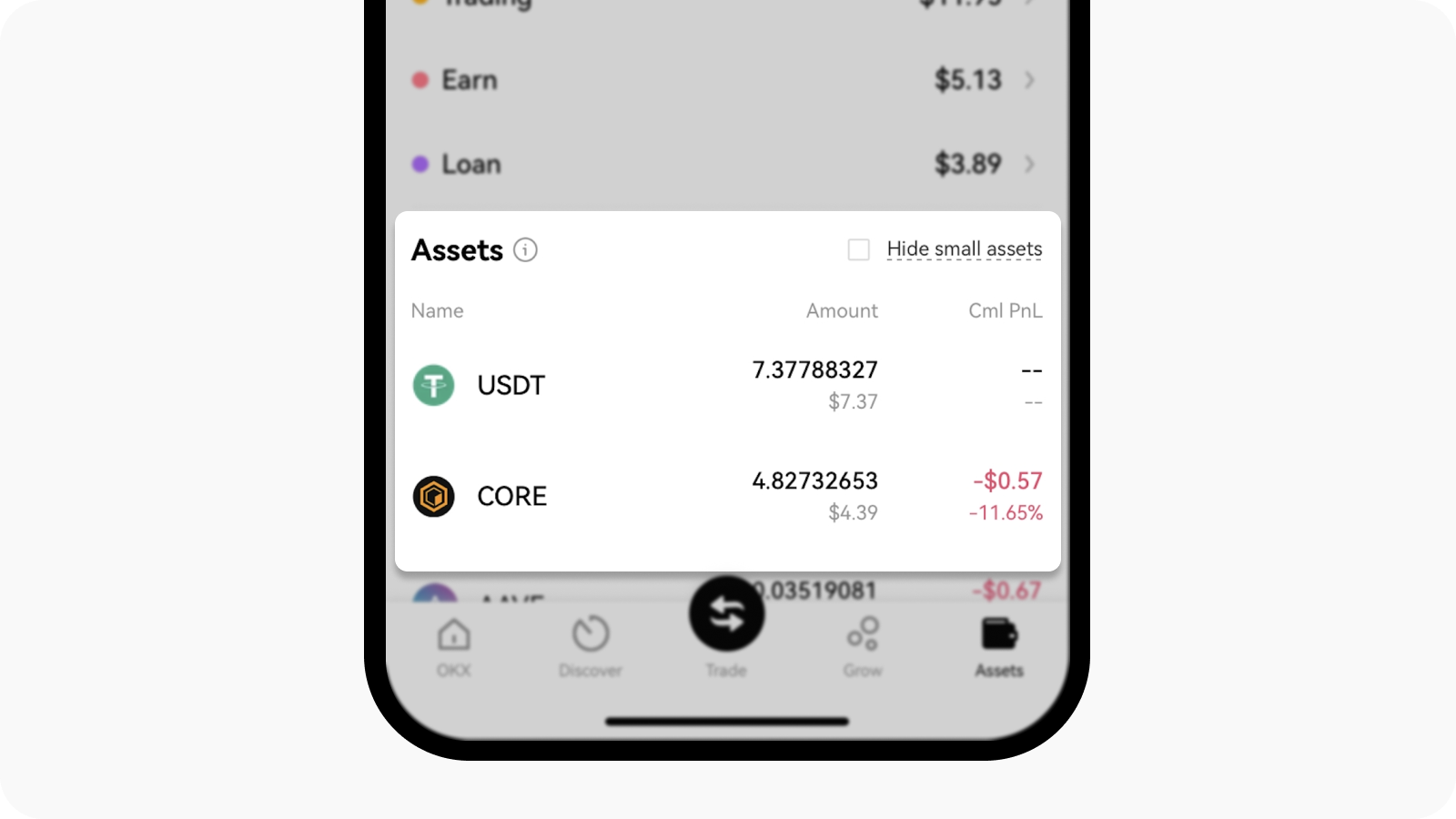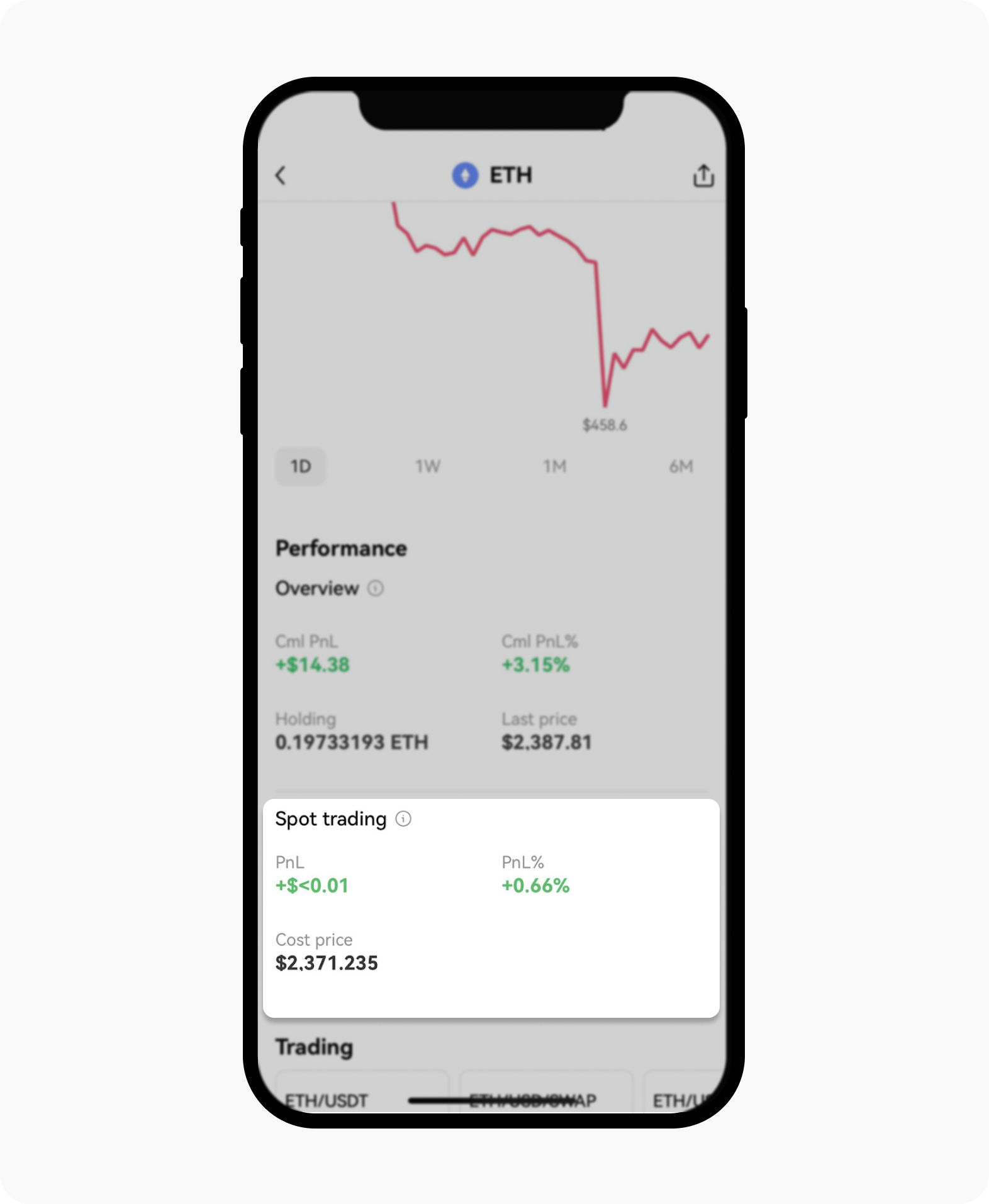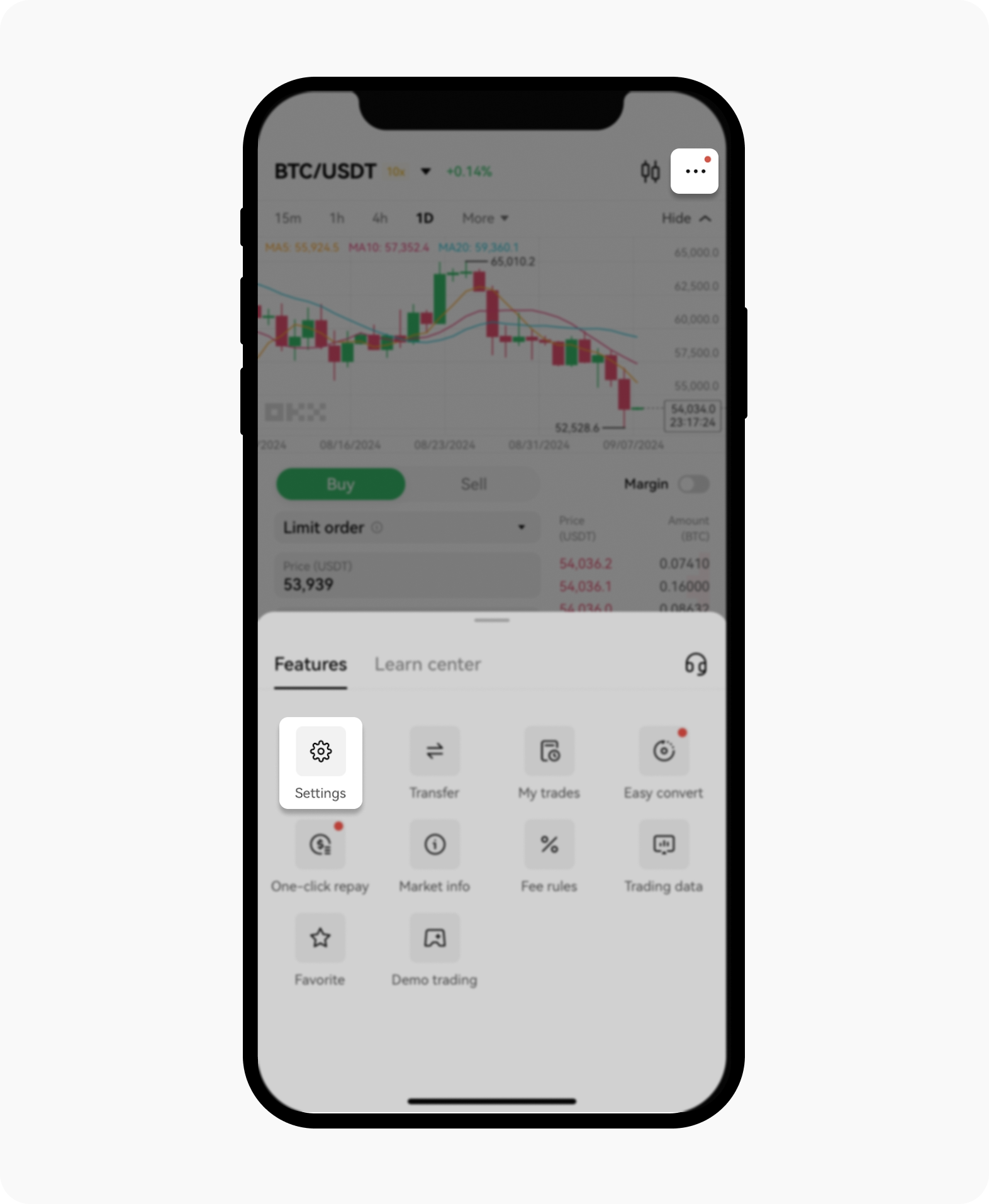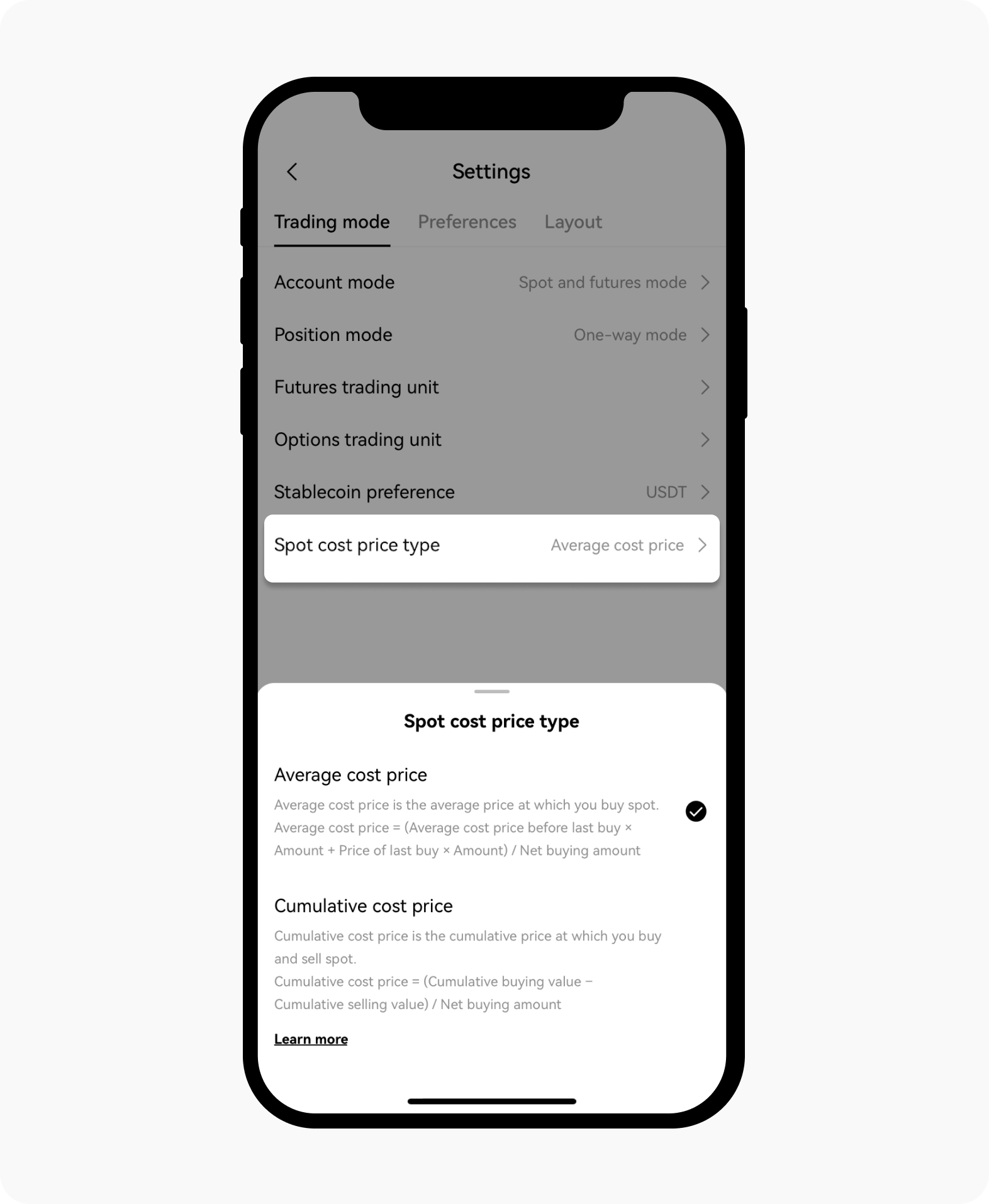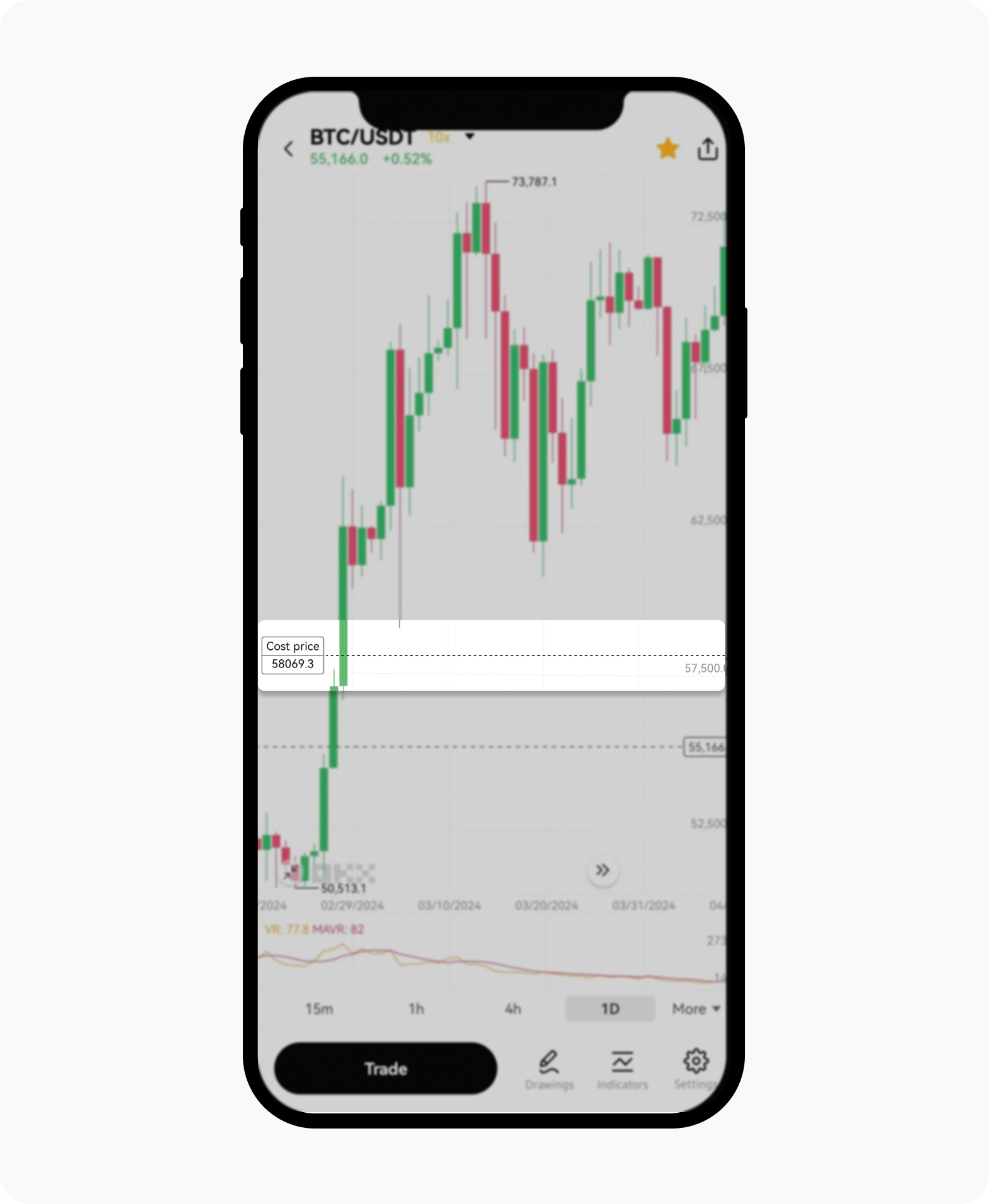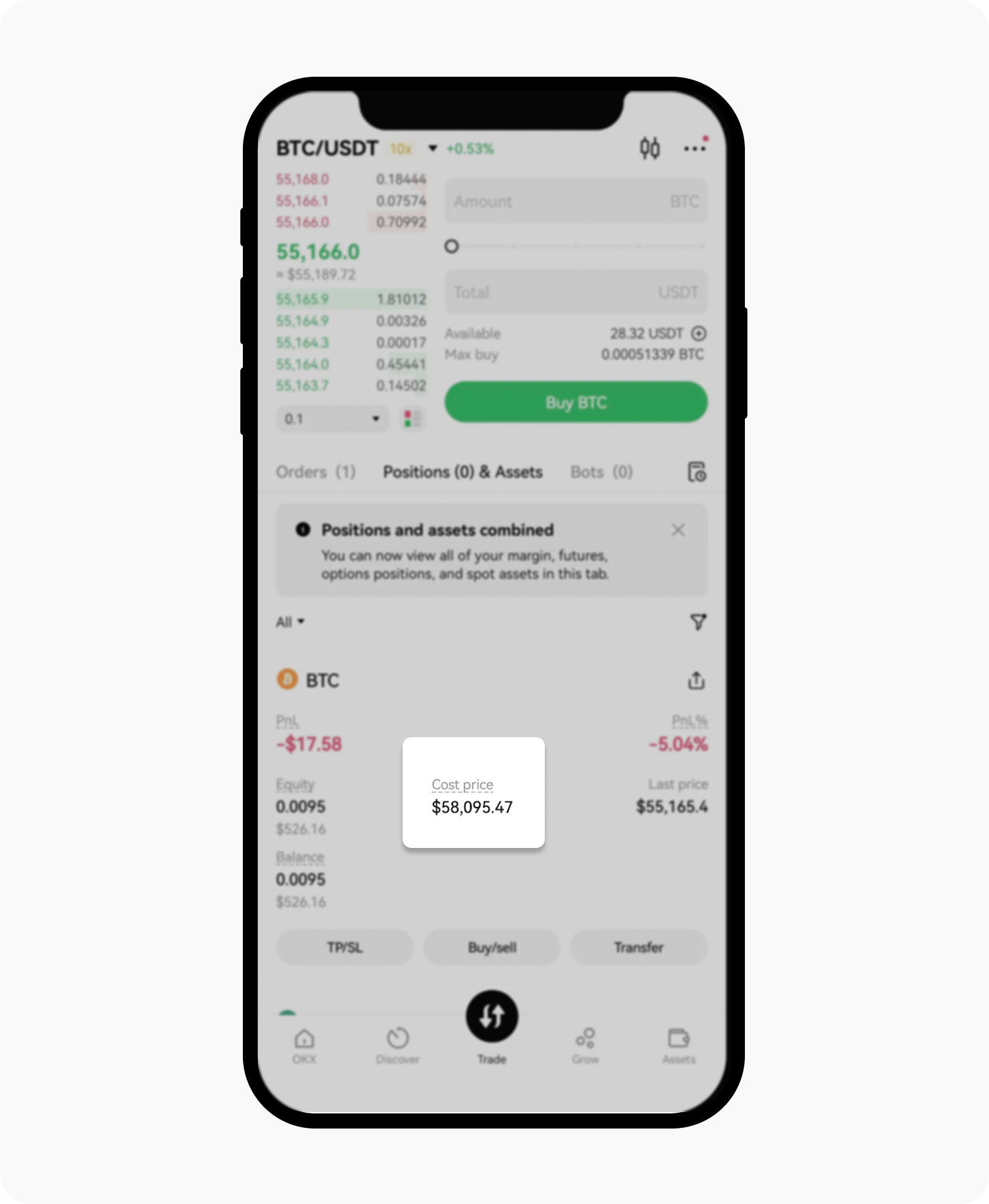Wie verfolgen ich den Kostenpreis meiner Spot-Trades?
Behalten Sie den Überblick über Ihre Investitionen, indem Sie die Kosten für das Spot-Trading in Echtzeit auf der Seite Vermögenswerte verfolgen. Egal, ob Sie ein aktiver Trader sind oder einfach nur Ihr Portfolio überwachen, Sie können Ihre Ausgaben für das Spot-Trading ganz einfach nachverfolgen.
Wie wird der Kostenpreis berechnet?
Die Berechnungen basieren auf Ihrer Spot-Handelshistorie. Sie können in den Handelseinstellungen die Berechnung anhand der durchschnittlichen Einstiegskosten oder der kumulierten durchschnittlichen Kosten vornehmen.
Durchschnittlicher Kostenpreis = (Durchschnittlicher Kostenpreis vor dem letzten Kauf × Betrag + Preis des letzten Kaufs × Betrag) / Netto-Kaufbetrag
Kumulativer Kostenpreis = (Kumulativer Kaufwert - kumulativer Verkaufswert) / Netto-Kaufbetrag
Klicken Sie hier, um mehr zu erfahren.
Wie verfolgen ich den Kostenpreis meiner Spot-Trades?
Wählen Sie im Hauptmenü Vermögenswerte aus
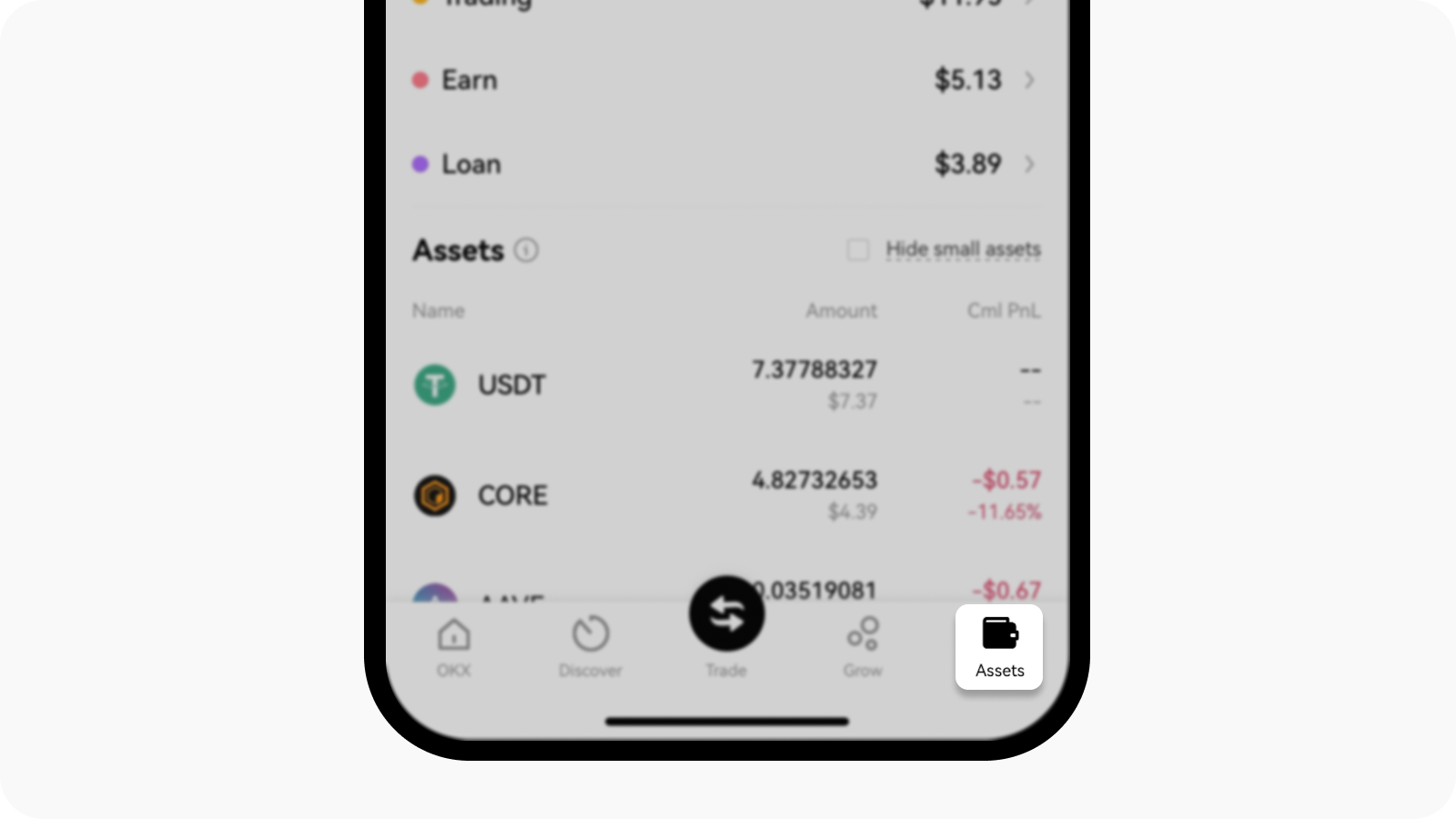
Vermögenswerte auswählen, um das Menü „Vermögenswerte“ zu laden
Wählen Sie den Token aus, den Sie unter Vermögenswerte finden können
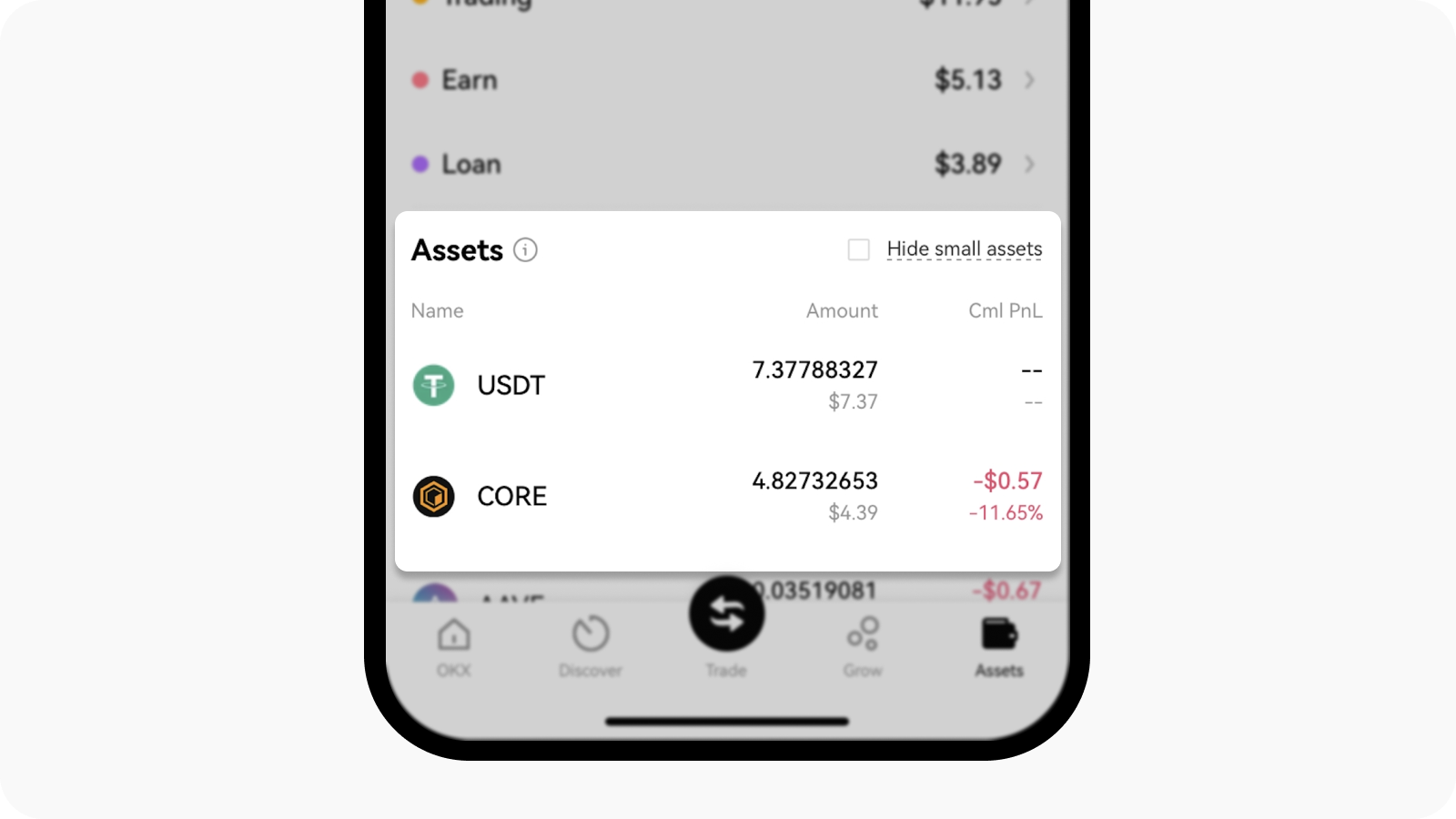
Wählen Sie im Abschnitt Vermögenswerte den gewünschten Vermögenswert aus
Auf der Seite „Krypto“ können Sie den Kostenpreis einsehen. Die Berechnungen basieren auf Ihrer Spot-Handelshistorie. Sie können in den Handelseinstellungen die Berechnung anhand der durchschnittlichen Einstiegskosten oder der kumulierten durchschnittlichen Kosten vornehmen
Hinweis: wir verwenden nur Daten, die ab dem 29. August 2024 um 00:00 Uhr (UTC) verfügbar sind.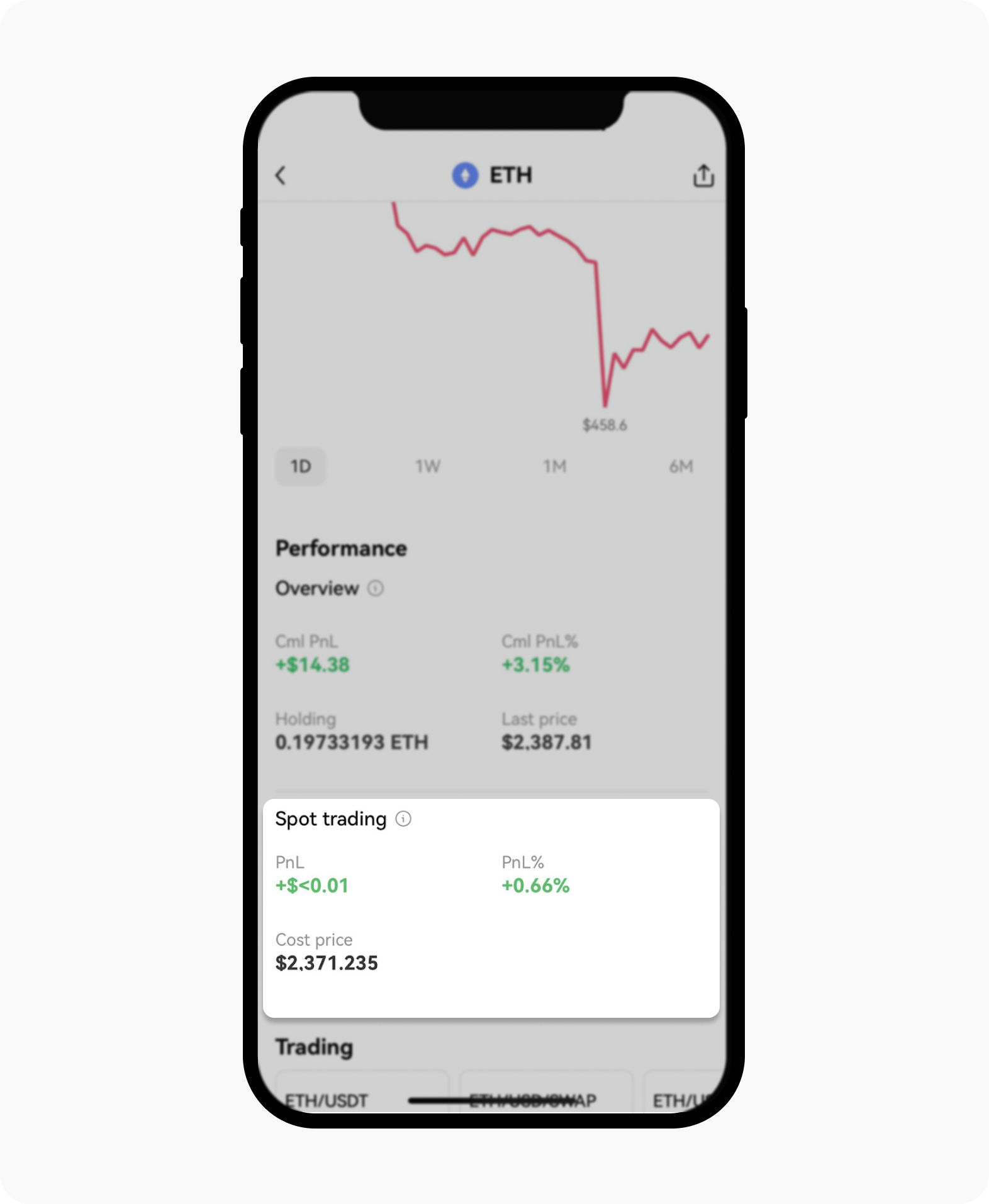
Die Details Ihres Spot-Trades erhalten Sie auf der Seite „Krypto“
Wie wechsele ich zwischen durchschnittlichem und kumulativem Kostenpreis?
Wählen Sie im oberen Menü auf dem Handelsbildschirm Einstellungen aus
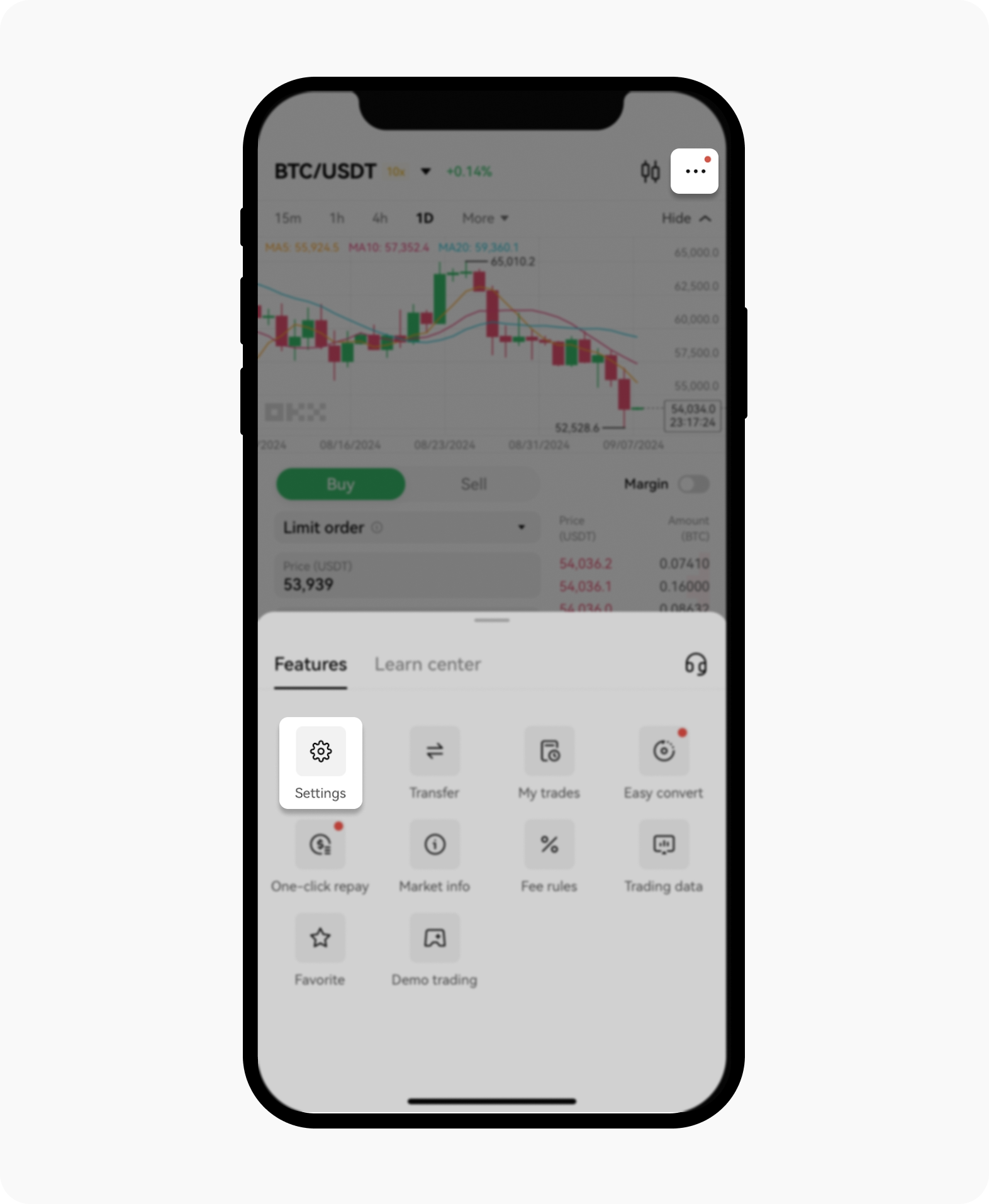
Fahren Sie mit der Auswahl der Einstellungen aus dem Pop-up-Menü fort
Wählen Sie im Handelsmodus-Bildschirm Spot-Kostenpreis-Typ aus
Wählen Sie zwischen Durchschnittlicher Kostenpreis oder Kumulativer Kostenpreis
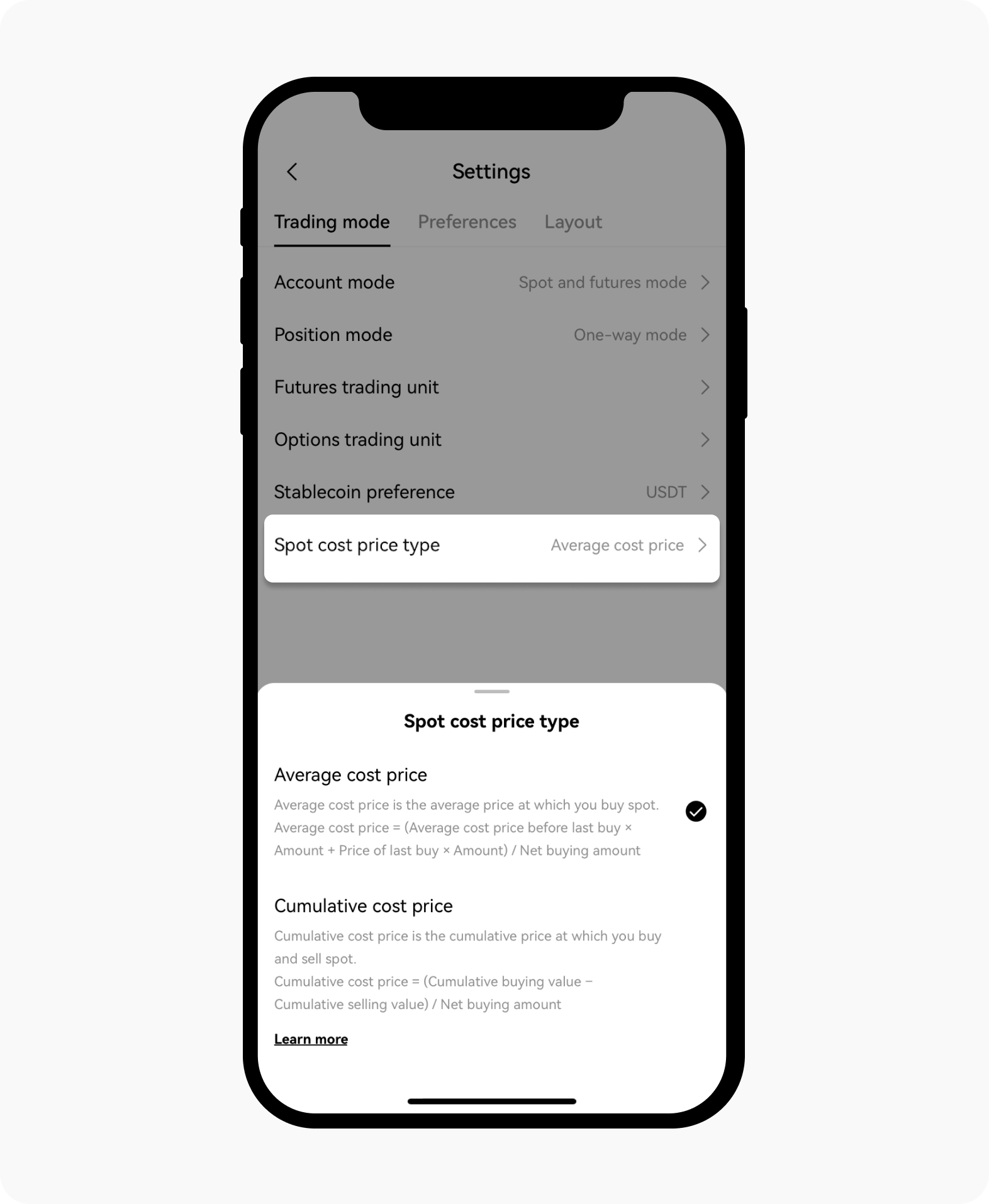
Wählen Sie aus den verfügbaren Optionen unter den Optionen des Spot-Kostenpreis-Typs
Der Kostenpreis wird auch auf Ihrem K-Line-Chart und im Positionsmenü angezeigt.
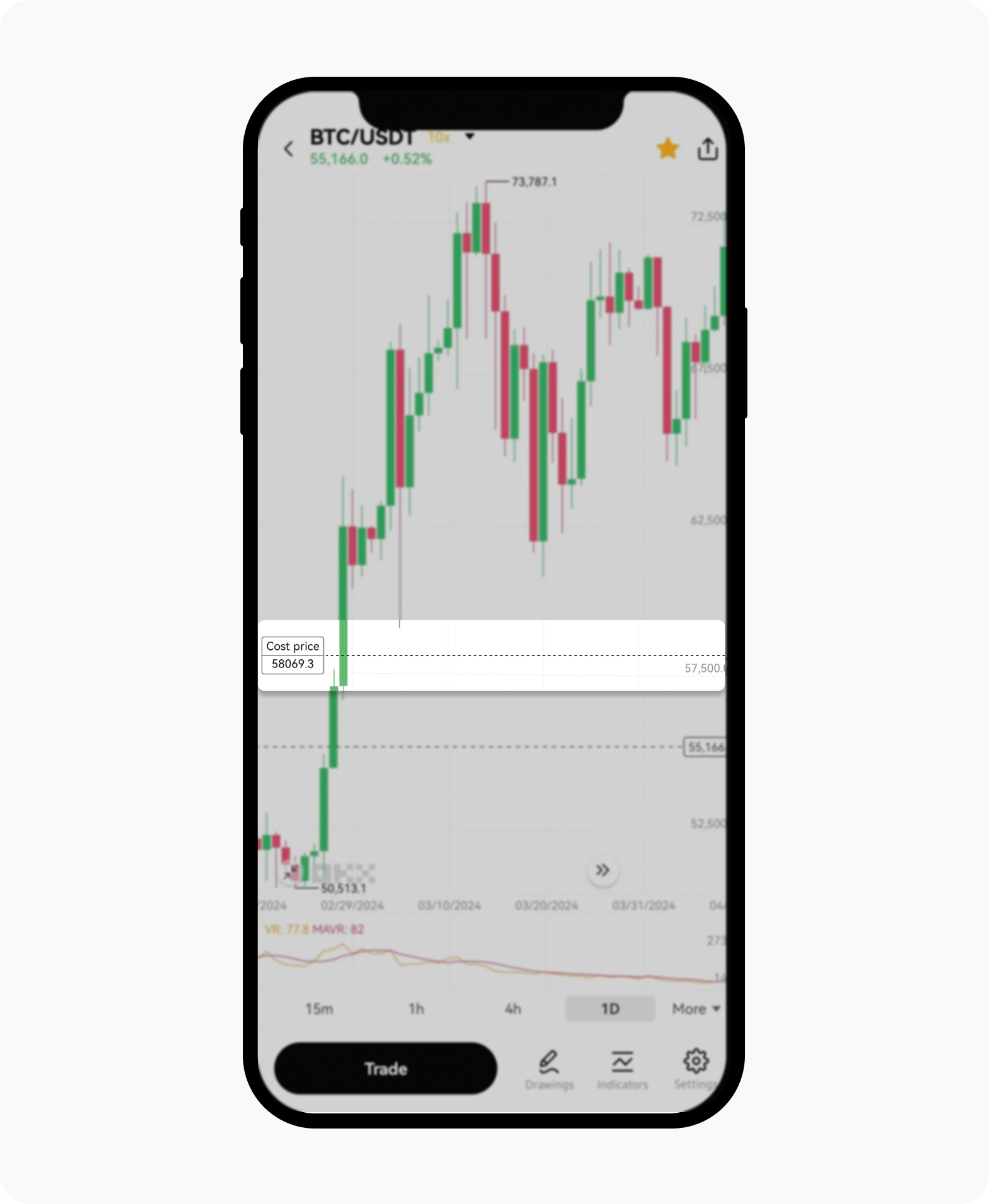
Kostenpreis auf dem K-Line-Chart
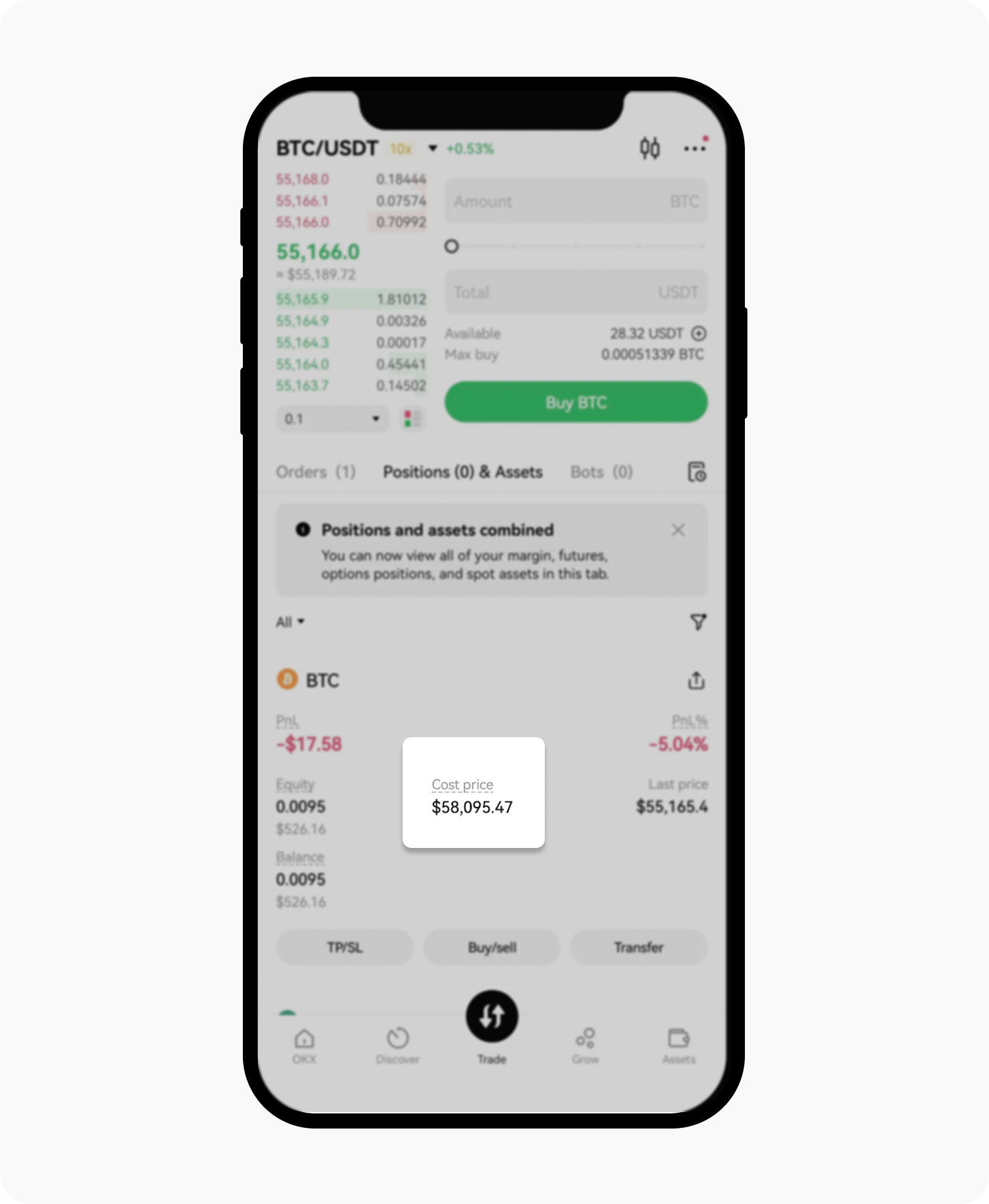
Kostenpreis im Positionsmenü